Android-problemen met MMS op Cricket Wireless oplossen

Als je Cricket Wireless gebruikt en een Android-telefoon gebruikt, is de kans redelijk groot dat je problemen ondervindt bij het ontvangen van MMS-berichten (ook bekend als foto) en videoboodschappen). Gelukkig is er een snelle en gemakkelijke oplossing ... nu we precies weten wat hier aan de hand is.
Wat is het probleem?
Kortom, u kunt geen MMS-berichten ontvangen - de mooie term voor MMS-berichten. U ontvangt een melding dat er een bericht is om te downloaden, maar u kunt het niet downloaden. Het is frustrerend.
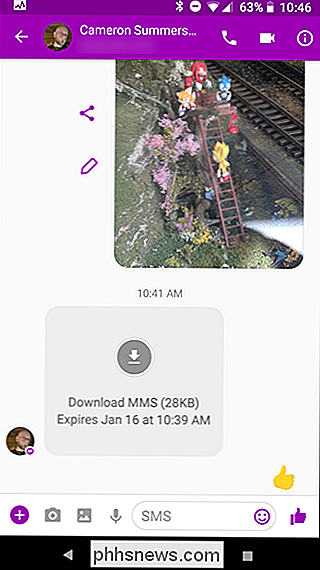
Het probleem komt van APN's - Toegangspuntnamen - die automatisch worden gedownload van je provider, vaak na een herstart. De APN is de ID die de telefoon vertelt waar en hoe toegang te krijgen tot specifieke dingen op het netwerk, in dit geval MMS. En in het geval van Cricket downloadt het soms meerdere kopieën, waarvan er een ontbreekt aan essentiële informatie die nodig is om MMS correct te verwerken. Om een of andere reden veroorzaakt dit problemen met MMS , zelfs als de juiste is ingesteld als standaard . De enkele aanwezigheid van de onjuiste APN veroorzaakt problemen. Het is echt een rare situatie.
Hoe het te verhelpen
Het goede nieuws? Het is een eenvoudige oplossing - u hoeft alleen maar te weten waar u moet kijken. Als u de APN's van uw telefoon wilt vinden, trekt u eerst het meldingenpaneel naar beneden en tikt u op het tandwielpictogram.
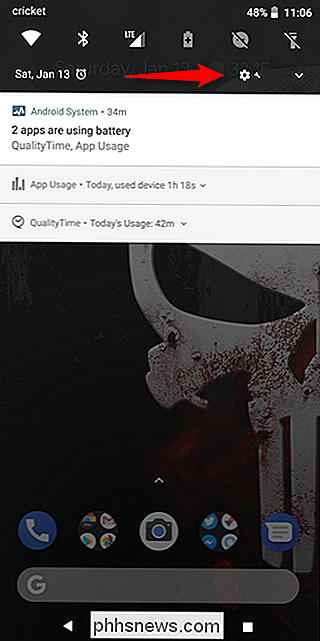
Vanaf hier is het een beetje anders, afhankelijk van welke versie van Android uw telefoon gebruikt. Ik behandel de meest voorkomende.
Android Oreo
Kies in het menu Instellingen "Netwerk en internet" en vervolgens "Mobiel netwerk".
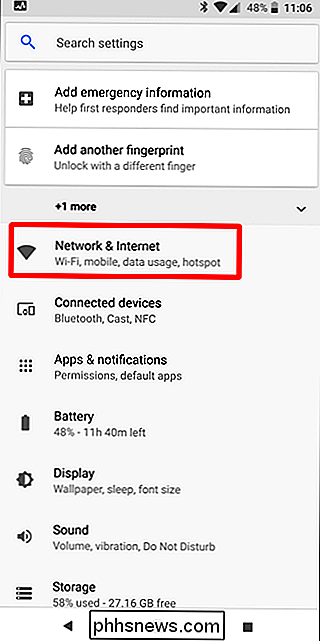
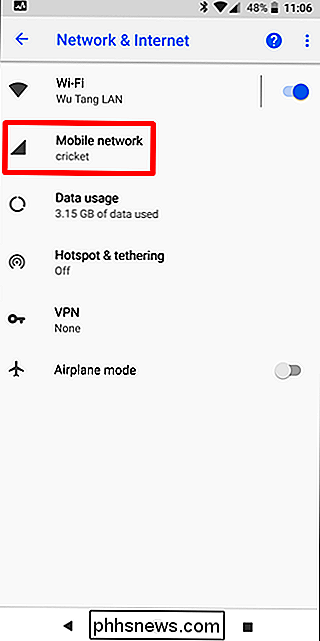
Tik op de vervolgkeuzelijst Geavanceerd en selecteer vervolgens Toegangspuntnamen.
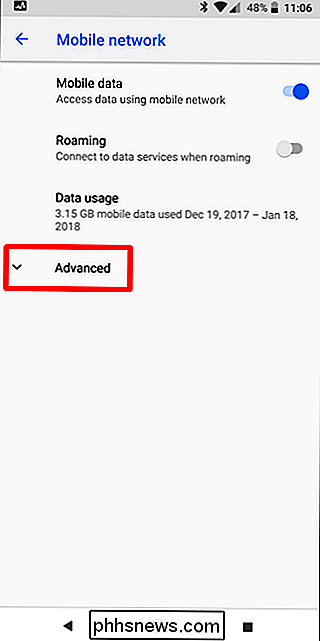
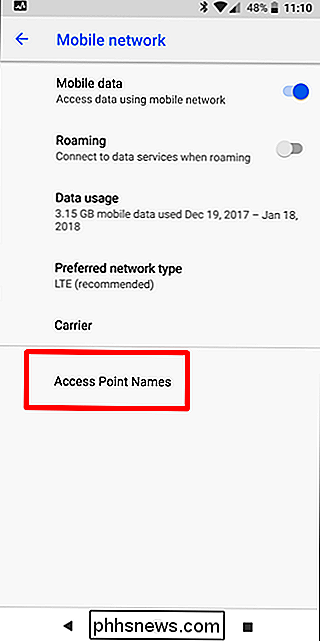
Ga hierna verder naar 'Je APN repareren' hieronder.
Android-nougat of lager
Selecteer 'Meer' in het menu 'Instellingen' onder het menu Draadloos en netwerken en vervolgens 'Mobiele netwerken'.
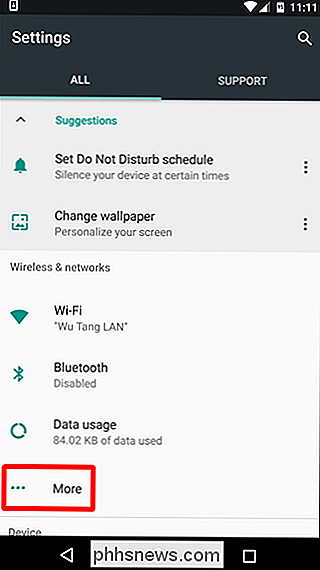
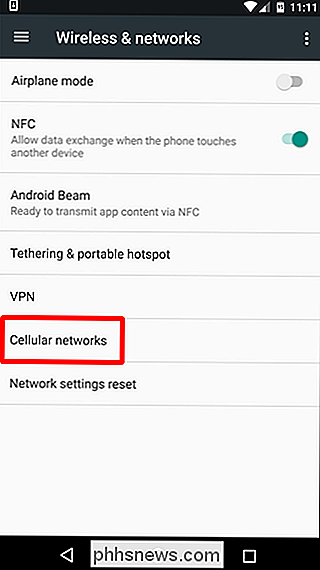
Selecteer in dit menu de "Namen van toegangspunten".
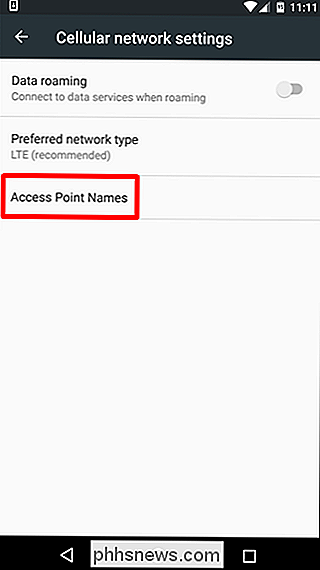
Ga hierna naar het gedeelte "Uw APN repareren" hieronder.
Samsung Galaxy S7 / S8 / Note 8
De volgende instructies zijn voor Galaxy apparaten met Nougat.
Tik eerst in het menu Instellingen op "Verbindingen" en vervolgens op "Mobiele netwerken".
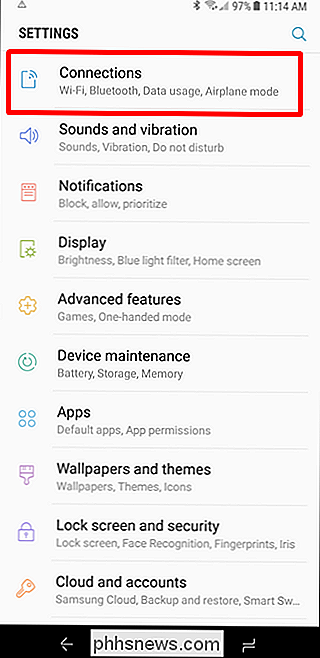
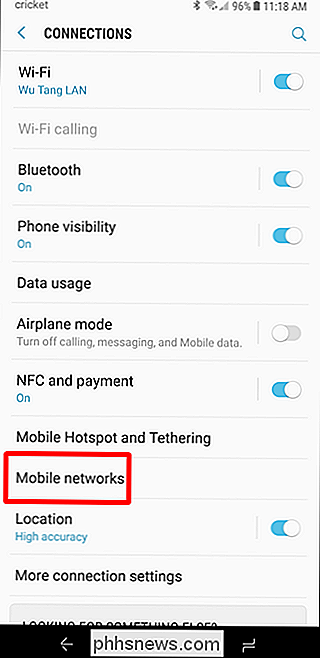
Tik vanaf daar op "Toegangspuntnamen".
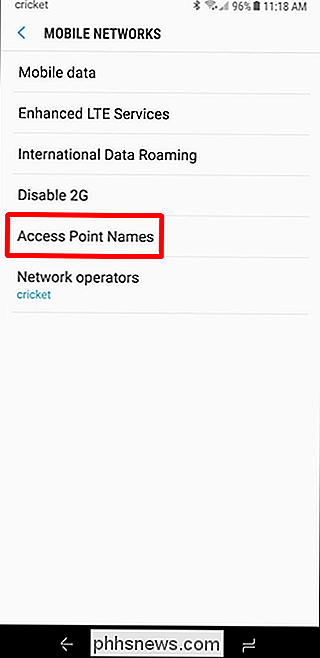
Nu is het tijd om het probleem op te lossen.
Fix Your APN
Zodra u het APN-menu op uw specifieke apparaat bereikt, moeten de stappen voor alle apparaten hetzelfde zijn. U ziet een scherm als dit:
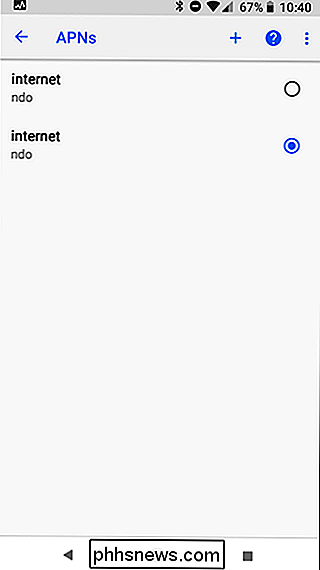
Als u hier meerdere APN's met dezelfde naam heeft, meestal 'internet', is er uw probleem. Tik op een ieder om de details te zien. U wilt degene gebruiken met de volgende instellingen:
- Naam: internet
- APN: ndo
- Proxy: Niet ingesteld
- Poort: Niet ingesteld
- Gebruikersnaam: Niet ingesteld
- Wachtwoord: Niet ingesteld
- Server: Niet ingesteld
- MMSC: //mmsc.aiowireless.net
- MMS Proxy: proxy.aiowireless.net
- MMS-poort: 80
- MCC: 310
- MNC: 150
- Verificatietype: Niet ingesteld
- APN Type: standaard, mms, supl, hipri, fota
- APN-protocol: IPv4 / IPv6
- APN Roaming-protocol: IPv4 / IPv6
- APN inschakelen / uitschakelen: ingeschakeld
- Drager: Uspecific
- MVNO Type: Geen
- MNVO-waarde: Niet ingesteld
Verwijder als u de juiste hebt gevonden de andere. Doe dit door erop te tikken om de details te openen, dan drie stippen in de rechterbovenhoek en "Delete APN" te kiezen.
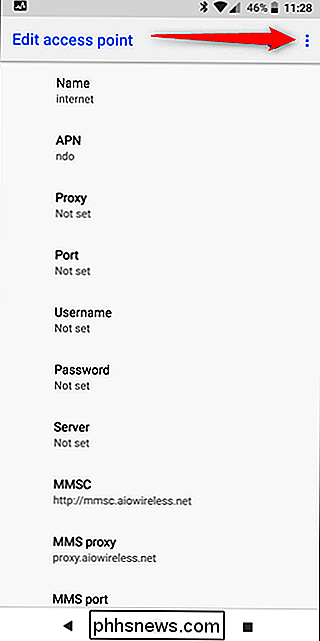
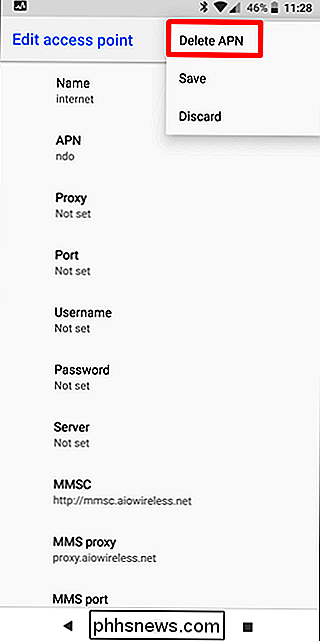
Wederom, verwijder degene die niet overeenkomen met bovenstaande gegevens. Als u slechts één APN heeft, past u de details ervan aan zodat deze overeenkomen met de bovenstaande lijst.
Dat zou moeten - als de onjuiste APN eenmaal is verwijderd, kunt u zonder problemen MMS-berichten verzenden en ontvangen. Houd er rekening mee dat u mogelijk de instellingen opnieuw moet controleren elke keer dat u de telefoon opnieuw opstart, omdat APN's waarschijnlijk opnieuw zullen worden gedownload. Het is een stomme kwestie om te hebben, ik weet het, maar het is in ieder geval ook een gemakkelijke oplossing.

Minecraft instellen zodat uw kinderen online met vrienden kunnen spelen
Uw kinderen zijn dol op Minecraft, hun vrienden zijn dol op Minecraft en ze willen het samen spelen als ze niet in de buurt zijn dezelfde fysieke plek - en ze smeken je om dat te laten gebeuren. Maak je geen zorgen, je hoeft het niet alleen te doen: we zijn er om je te helpen. Een privéserver opzetten voor je kinderen en hun vrienden om Minecraft te spelen, is een geweldige manier om een veilige plaats voor hen om te genieten van het razend populaire spel.

Windows-programma's uitvoeren op een Mac met Wine
Wine is een open source-programma voor het uitvoeren van Windows-software op niet-Windows-besturingssystemen. Hoewel Wine het meest wordt gebruikt onder Linux, kan het Windows-software ook rechtstreeks op een Mac uitvoeren, zonder dat daarvoor een Windows-licentie nodig is of Windows op de achtergrond moet worden uitgevoerd.



